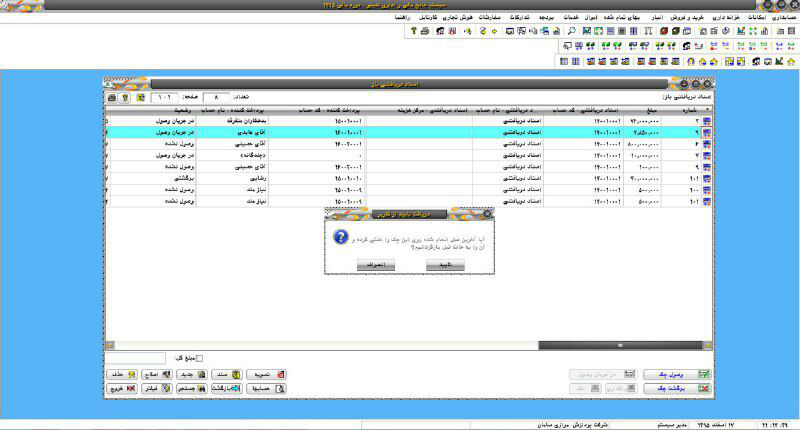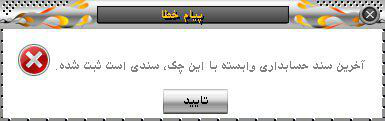مدرس: جناب آقای نیازی
گزارشات پارامتریک مالی در نرمافزار تدبیر
با مراجعه به منوی گزارشات پارامتریک مالی، انواع گزارشات مورد نیاز خود را طراحی و ذخیره نمایید.
شما میتوانید از منوی گزارشات پارامتریک مالی نرمافزار تدبیر، انواع گزارشات مورد نیاز در بخش حسابداری را به دلخواه خود و با استفاده از مولفههایی نظیر: حساب، تفصیلی شناور، مرکز هزینه و پروژه، طراحی و ذخیره نمایید.
ویدیوها و نکات مهم آموزشی نرمافزار جامع مالی اداری تدبیر در کانال رسمی تلگرام ما قابل مشاهده است.
جهت عضویت در کانال رسمی تلگرام کلیک نمایید.